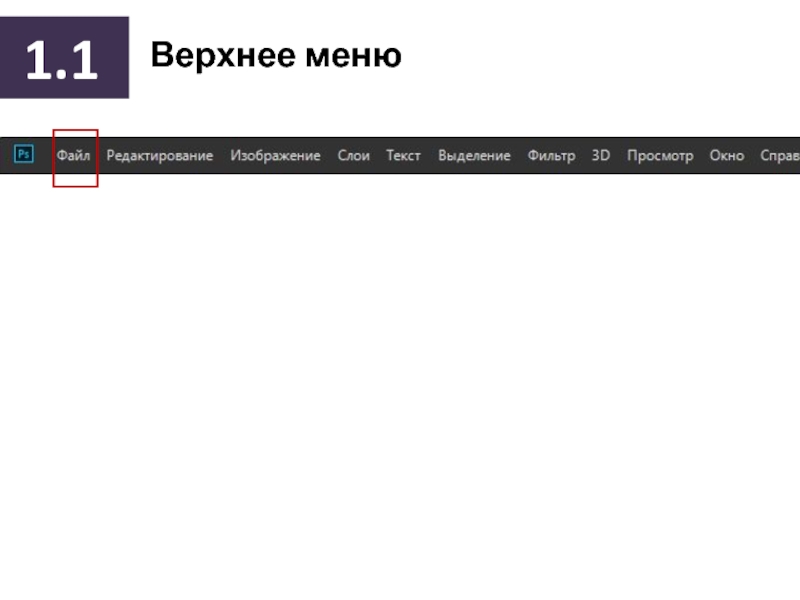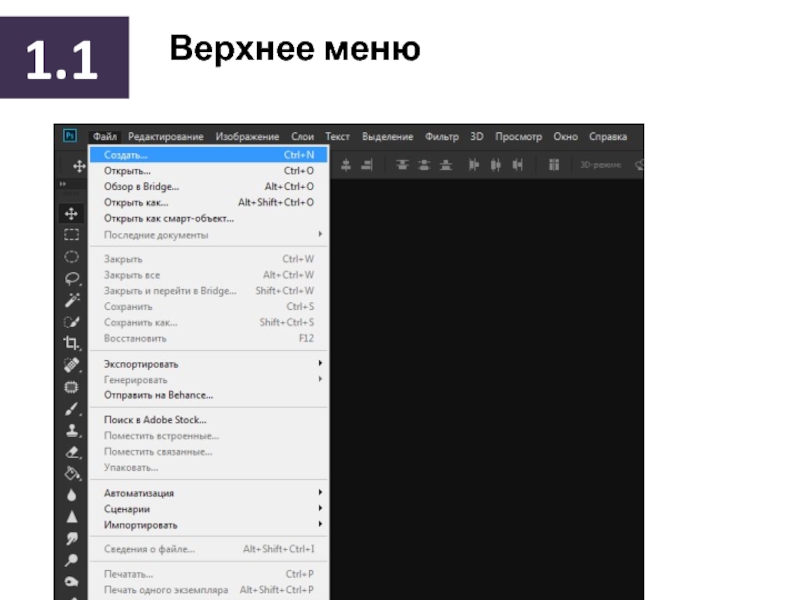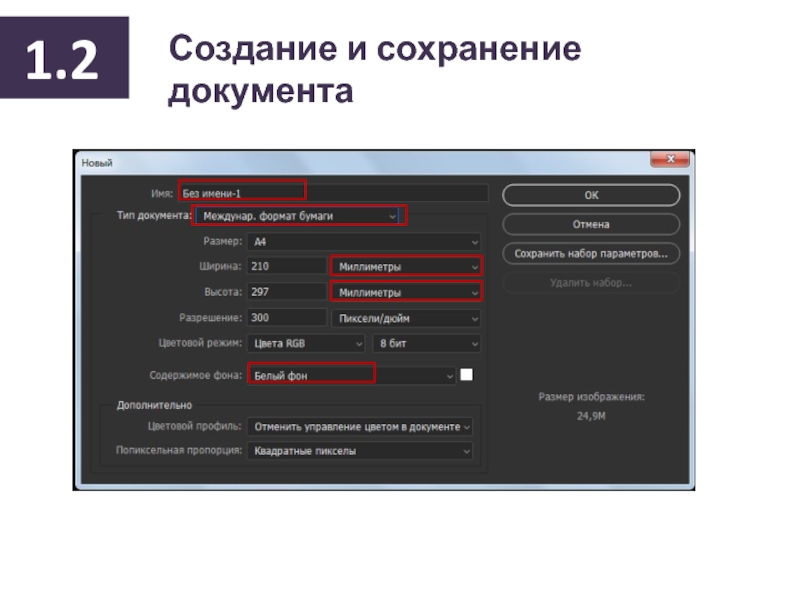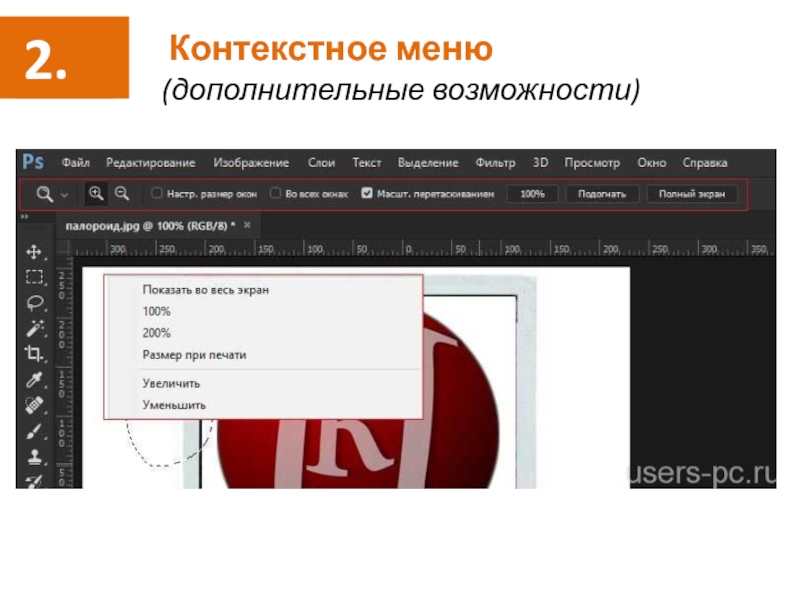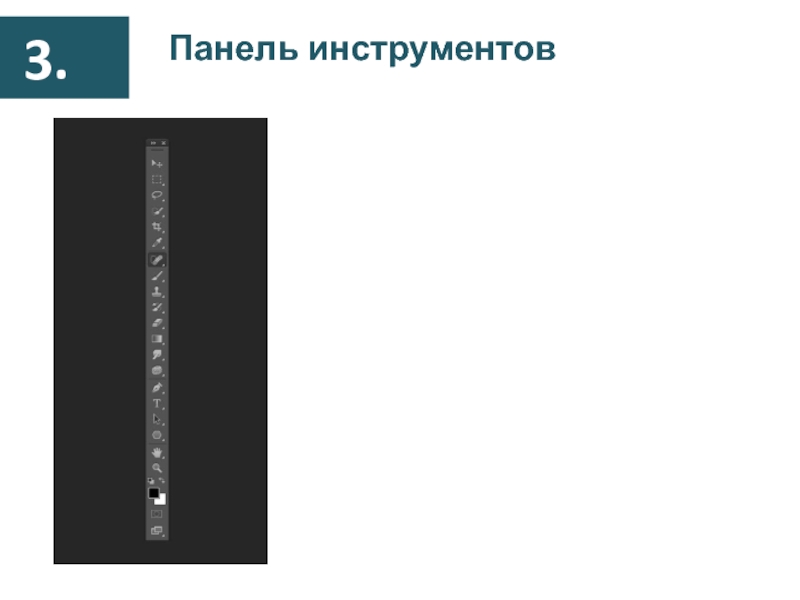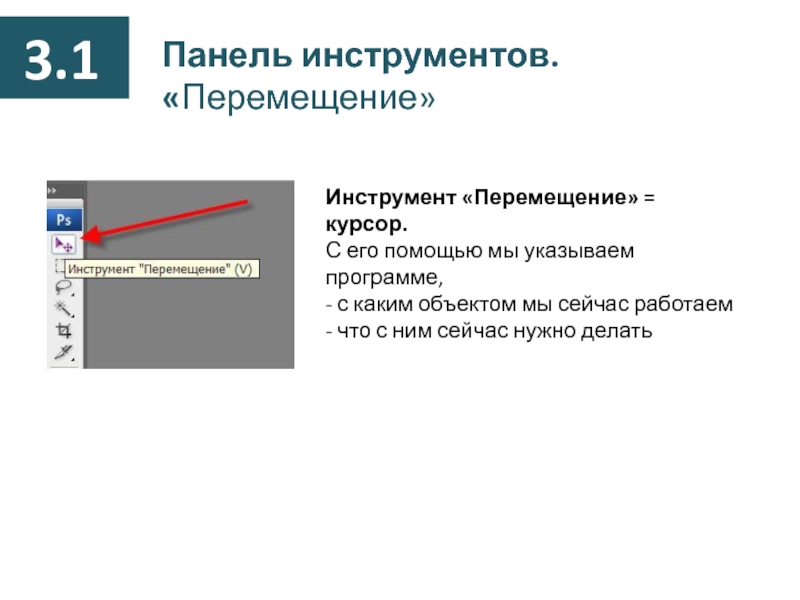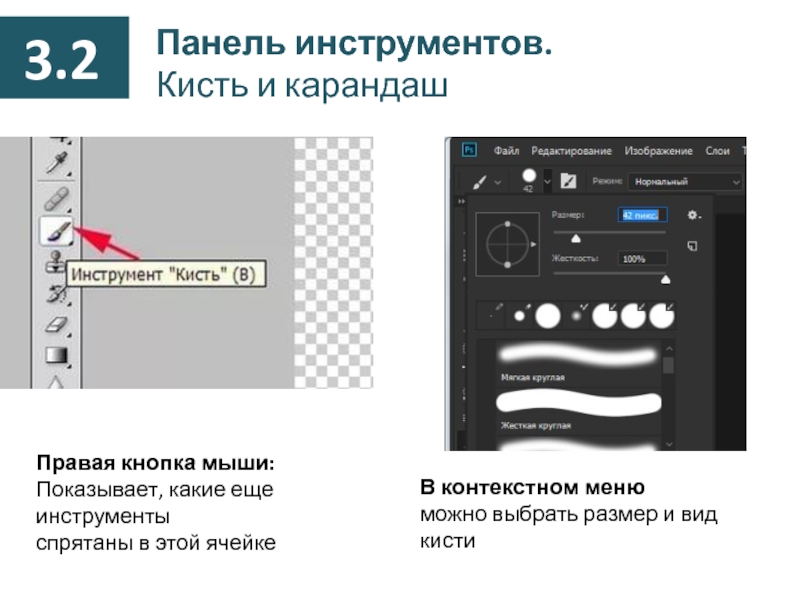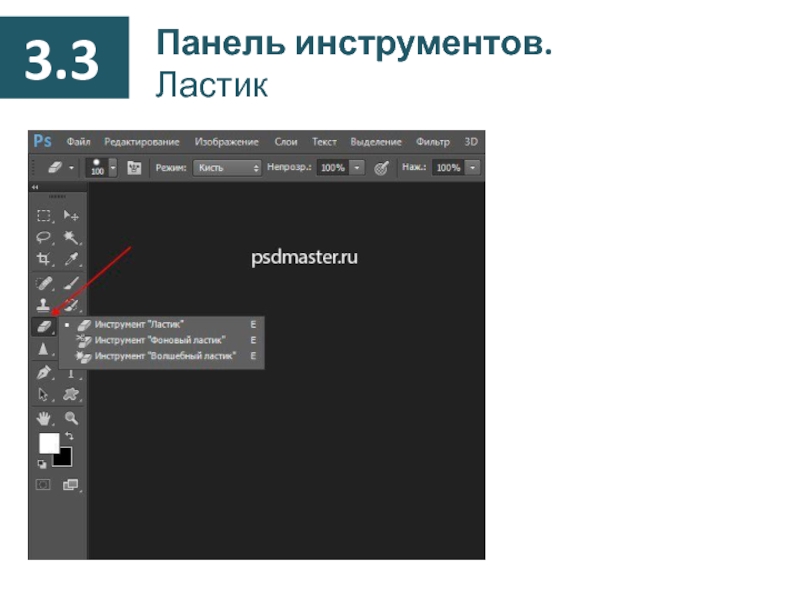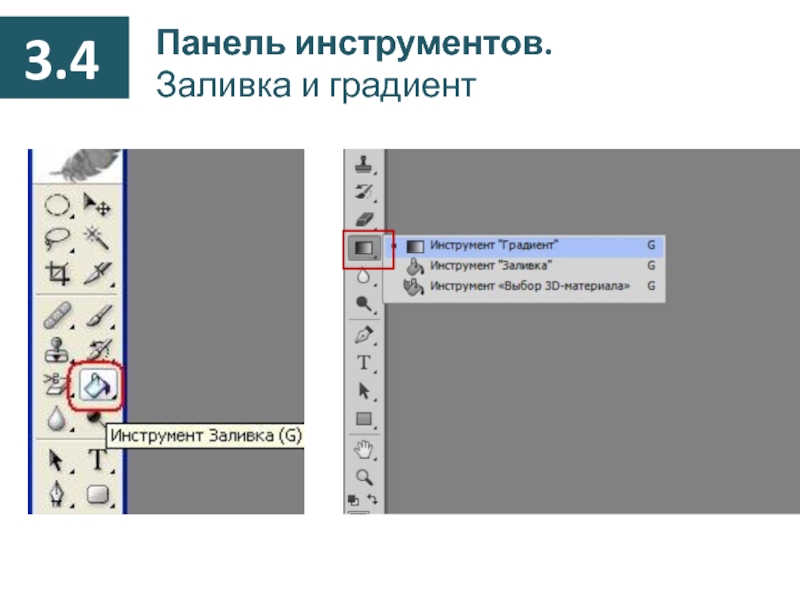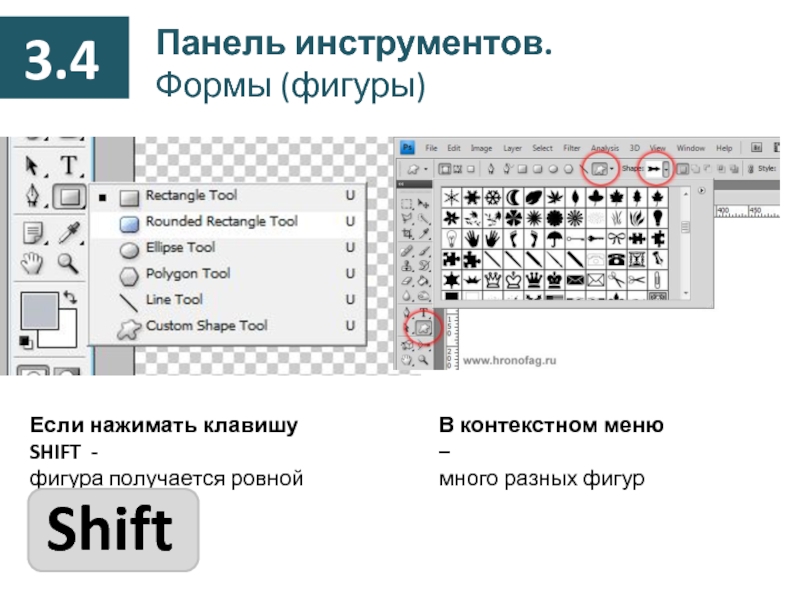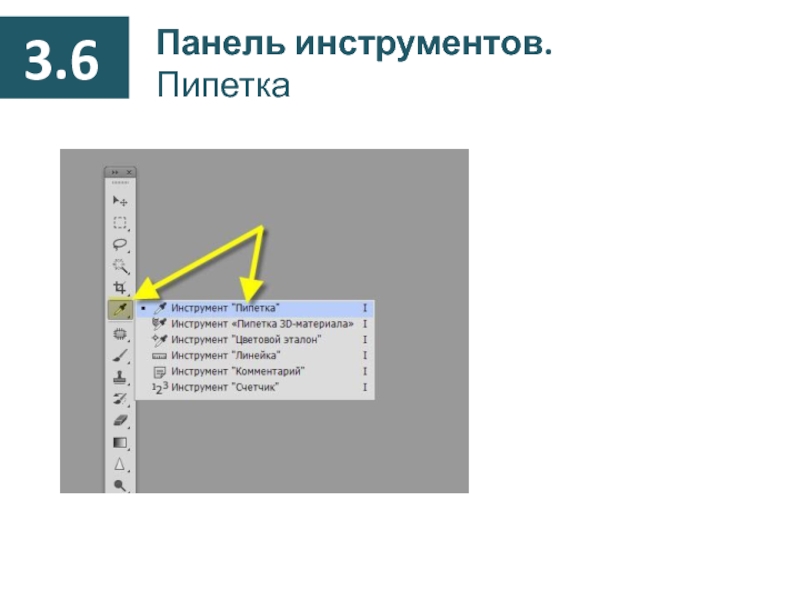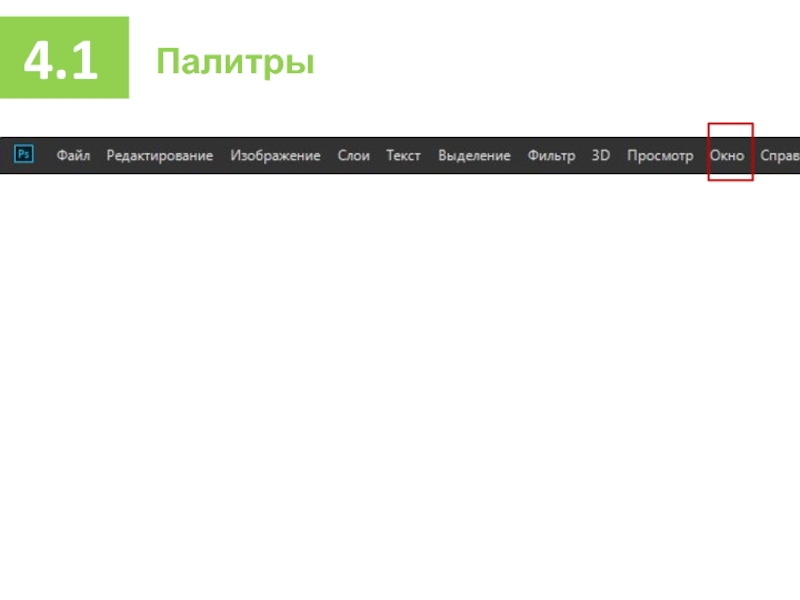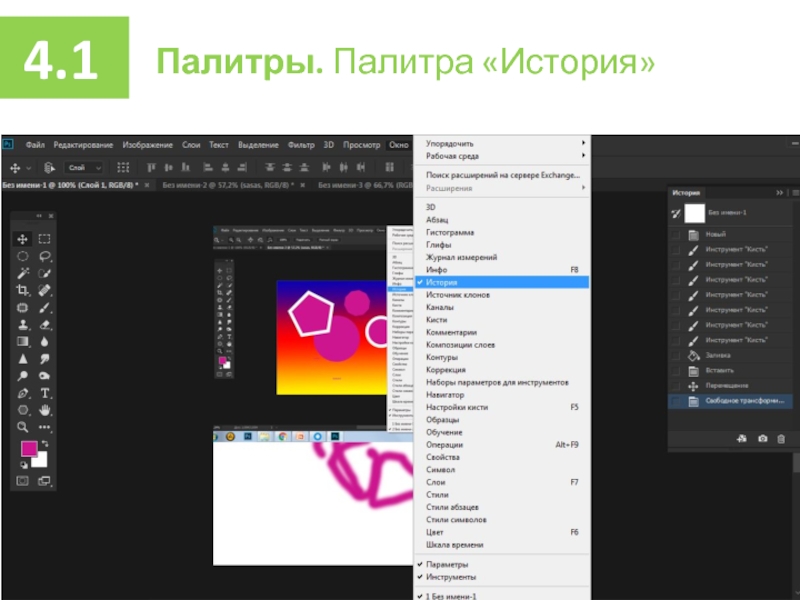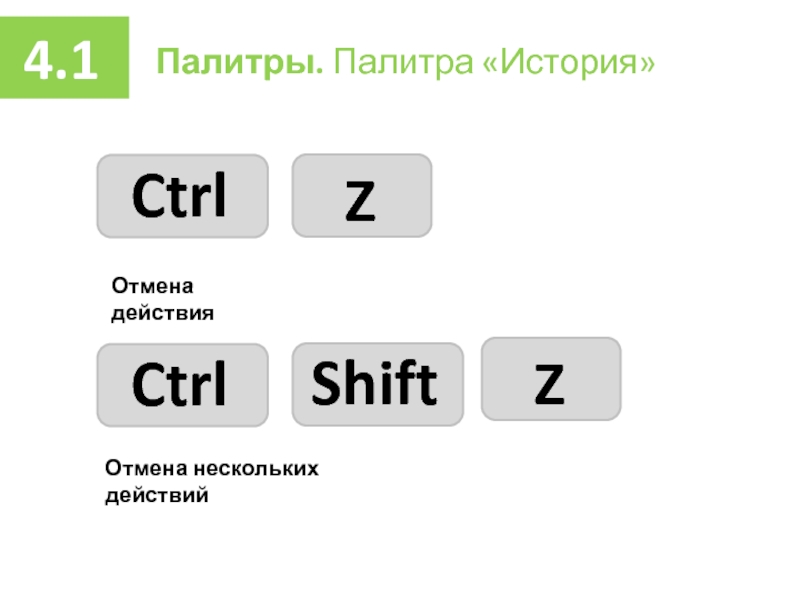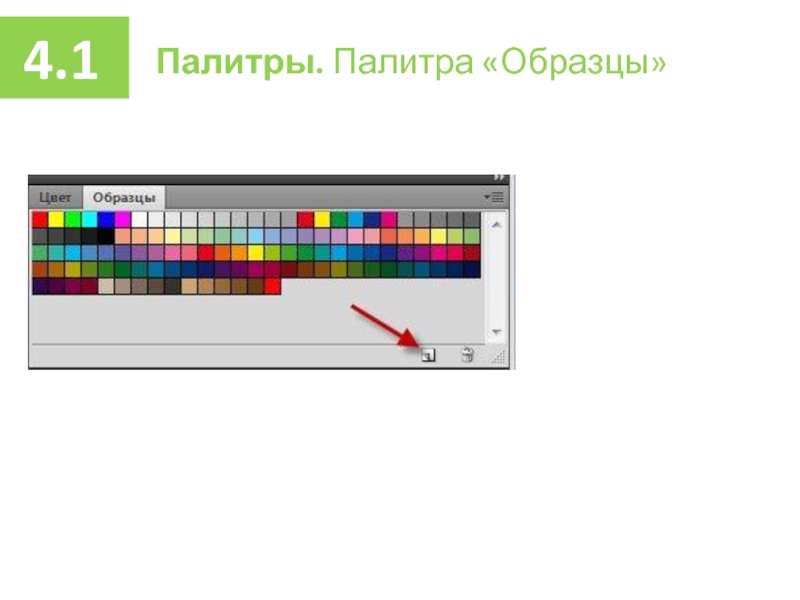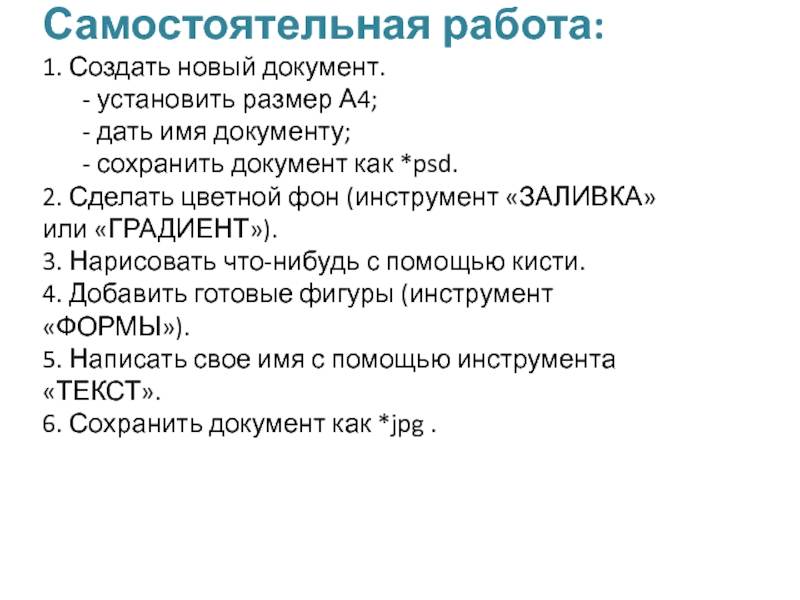- Главная
- Разное
- Дизайн
- Бизнес и предпринимательство
- Аналитика
- Образование
- Развлечения
- Красота и здоровье
- Финансы
- Государство
- Путешествия
- Спорт
- Недвижимость
- Армия
- Графика
- Культурология
- Еда и кулинария
- Лингвистика
- Английский язык
- Астрономия
- Алгебра
- Биология
- География
- Детские презентации
- Информатика
- История
- Литература
- Маркетинг
- Математика
- Медицина
- Менеджмент
- Музыка
- МХК
- Немецкий язык
- ОБЖ
- Обществознание
- Окружающий мир
- Педагогика
- Русский язык
- Технология
- Физика
- Философия
- Химия
- Шаблоны, картинки для презентаций
- Экология
- Экономика
- Юриспруденция
Знакомство с программой Adobe Photoshop презентация
Содержание
- 1. Знакомство с программой Adobe Photoshop
- 2. Cодержание: 1. Интерфейс программы. 1.1 Верхнее меню
- 3. Левая кнопка указатель Правая кнопка Контекстное меню (дополнительные возможности)
- 4. Интерфейс программы
- 5. Рабочее пространство
- 6. Рабочее пространство = рабочий стол
- 7. Верхнее меню
- 8. Верхнее меню = ящики стола с предметами
- 9. Верхнее меню
- 10. Создание и сохранение документа
- 11. Создание и сохранение документа
- 12. Контекстное меню (дополнительные возможности)
- 13. Панель инструментов
- 14. Панель инструментов = пенал
- 15. Панель инструментов. «Перемещение» Инструмент «Перемещение» = курсор.
- 16. Панель инструментов. Кисть и карандаш Правая
- 17. Панель инструментов. Кисть и карандаш. Выбор цвета
- 18. Панель инструментов. Ластик
- 19. Панель инструментов. Заливка и градиент
- 20. Панель инструментов. Формы (фигуры) Если нажимать
- 21. Панель инструментов. Текст
- 22. Панель инструментов. Лупа
- 23. Панель инструментов. Пипетка
- 24. Палитры
- 25. Палитры. Палитра «История»
- 26. Палитры. Палитра «История» Отмена действия
- 27. Палитры. Палитра «Образцы»
- 28. Самостоятельная работа: 1. Создать новый документ. -
Слайд 2Cодержание: 1. Интерфейс программы. 1.1 Верхнее меню 1.2 Создание и сохранение документа. Форматы
рабочих файлов Photoshop (*psd, *jpg)
2. Панель инструментов. Основные инструменты: выделение, кисть, резинка, заливка, формы, текст.
3) Палитры. Палитра слоев, история, цветовая палитра.
Слайд 15Панель инструментов. «Перемещение»
Инструмент «Перемещение» = курсор.
С его помощью мы указываем программе,
- с каким объектом мы сейчас работаем
- что с ним сейчас нужно делать
Слайд 16Панель инструментов.
Кисть и карандаш
Правая кнопка мыши:
Показывает, какие еще инструменты
спрятаны
в этой ячейке
В контекстном меню
можно выбрать размер и вид кисти
Слайд 20Панель инструментов.
Формы (фигуры)
Если нажимать клавишу SHIFT -
фигура получается ровной
В контекстном
меню –
много разных фигур
много разных фигур
Слайд 28Самостоятельная работа: 1. Создать новый документ. - установить размер А4; - дать имя документу; -
сохранить документ как *psd.
2. Сделать цветной фон (инструмент «ЗАЛИВКА» или «ГРАДИЕНТ»).
3. Нарисовать что-нибудь с помощью кисти.
4. Добавить готовые фигуры (инструмент «ФОРМЫ»).
5. Написать свое имя с помощью инструмента «ТЕКСТ».
6. Сохранить документ как *jpg .